ScreenFlow 7 آموزش
ScreenFlow 7 Essential Training
نکته:
آخرین آپدیت رو دریافت میکنید حتی اگر این محتوا بروز نباشد.
نمونه ویدیوها:
موضوعات شامل:
- کار با رابط کاربری ScreenFlow
- سفارشی سازی میانبرهای صفحه کلید
- ایجاد ضبط
- ضبط دستگاه iOS
- اصول ویرایش فیلم و صدا
- ایجاد زیرنویس های قابل دسترسی
- ایجاد انیمیشن
- افزودن حرکت به کلیپ ها
- استفاده از حاشیه نویسی
- صادر کردن و به اشتراک گذاری فیلم های خود
سرفصل ها و درس ها
مقدمه Introduction
-
خوش آمدی Welcome
-
آنچه باید قبل از تماشای این دوره بدانید What you should know before watching this course
-
با استفاده از پرونده های تمرینی Using the exercise files
-
در ScreenFlow 7 چه جدید است What's new in ScreenFlow 7
-
دسترسی به نسخه بومی شده اسپانیایی ScreenFlow Accessing the Spanish localized version of ScreenFlow
1. شروع کار 1. Getting Started
-
درک گردش کار تولید صفحه نمایش Understanding the screencast production workflow
-
ایجاد یک حساب کاربری ضبط شده اختصاصی Creating a dedicated recording account
-
شخصی سازی حساب ضبط خود را Customizing your recording account
-
نصب ScreenFlow Installing ScreenFlow
-
درک رابط کاربری ScreenFlow Understanding the ScreenFlow user interface
-
سفارشی کردن میانبرهای صفحه کلید خود را Customizing your keyboard shortcuts
-
انتخاب میکروفون مناسب Choosing the right microphone
-
کالیبره کردن میکروفون Calibrating your microphone
-
اولین ضبط صفحه نمایش خود را انجام دهید Making your first screen recording
-
اولین ضبط صفحه نمایش خود را ویرایش کنید Editing your first screen recording
-
اولین ضبط صفحه نمایش خود را به اشتراک بگذارید Sharing your first screen recording
2. ایجاد ضبط 2. Creating Recordings
-
حفاری به تنظیمات ضبط ScreenFlow Digging into the ScreenFlow recording settings
-
ضبط یک منطقه صفحه نمایش سفارشی Recording a custom screen region
-
با استفاده از ویجت نوار منوی ScreenFlow Using the ScreenFlow menu bar widget
-
ضبط یک دستگاه iOS Recording an iOS device
-
پیکربندی بازتابنده 2 برای ضبط چندین دستگاه Configuring Reflector 2 to record multiple devices
-
با استفاده از مانیتور ضبط Using the recording monitor
-
ضبط چندین کانال صوتی Recording multiple channels of audio
-
ضبط یک دوربین FaceTime یا وب کم Recording a FaceTime or webcam camera
3. ویرایش با ScreenFlow 3. Editing with ScreenFlow
-
اصول اولیه ویرایش گاهشمار Timeline editing basics
-
ویرایش با سرعت 30 یا 60 فریم در ثانیه Editing at 30 or 60 fps
-
اصول اولیه ویرایش بوم Canvas editing basics
-
با استفاده از کتابخانه رسانه ای Using the media library
-
اضافه کردن یک قاب انجماد Adding a freeze frame
-
کلیپ های بازپخش Retiming clips
-
ایجاد انتقال Creating transitions
-
کلیپ های معکوس Reversing clips
-
با استفاده از نشانگر Using markers
-
با استفاده از گروه ها و کلیپ های تو در تو Using groups and nested clips
-
اصول اولیه ویرایش صوتی Audio editing basics
4. صوتی و تصویری FX 4. Audio and Video FX
-
تنظیم ویژگی های ویدیو Adjusting video properties
-
ایجاد انیمیشن با کنش Creating animations with actions
-
با استفاده از فیلترهای تصویری Using video filters
-
با استفاده از فیلتر کلید chroma با فیلم صفحه سبز Using a chroma key filter with green screen footage
-
افزودن حرکت به کلیپ ها Adding motion to clips
-
تنظیم ویژگی های ضبط صفحه Adjusting screen recording properties
-
تنظیم ویژگی های صوتی Adjusting audio properties
-
با استفاده از فیلترهای صوتی Using audio filters
-
ایجاد آهنگ صوتی بیش از رایانه Creating computer generated voice-over track
5- با استفاده از حاشیه نویسی 5. Using Annotation
-
ایجاد فراخوان Creating callouts
-
ایجاد حاشیه نویسی شکل اساسی Creating basic shape annotation
-
ایجاد حاشیه نویسی متن Creating text annotations
-
ایجاد جلوه های انیمیشن متن Creating text animation effects
-
ایجاد حاشیه نویسی لمسی تلفن همراه Creating mobile touch annotations
-
ایجاد آهنگ آهنگ Creating captions track
6. صادرات و به اشتراک گذاری فیلم های خود 6. Exporting and Sharing Your Movies
-
انتشار در YouTube Publishing to YouTube
-
با استفاده از تنظیمات صادرات خودکار Using the automatic export settings
-
ایجاد تنظیمات صادرات سفارشی Creating custom export settings
-
پروژه های صادراتی دسته ای Batch exporting projects
-
به اشتراک گذاری پرونده های پروژه ScreenFlow Sharing ScreenFlow project files
نتیجه Conclusion
-
مراحل بعدی Next steps
https://donyad.com/d/4edd
 Chris Mattia
Chris Mattia
کریس متیا ، یک مربی با قلب ، به بهبود یادگیری از طریق فناوری کمک می کند. وی در LMS & ed tech تخصص دارد. کریس متیا یک طراح و تکنسین آموزشی است و با استفاده از فناوری های موجود در حال پیشرفت فن آوری های موجود و نوظهور برای حل مشکلات پیچیده و تقویت آموزش است. با بیش از 15 سال تجربه در بازار آموزش ، کریس سابقه موفقیت در طراحی راه حل های مقیاس پذیری ، قابلیت اطمینان ، در دسترس بودن و سودآوری را دارد. او علاقه مند به بهبود زندگی از طریق آموزش با استفاده از فناوری است. پیش زمینه منحصر به فرد گسترده وی شامل مدیریت محصول ، تولید فیلم ، مدیریت سیستم ها و بوم شناسی سیستم ها است.
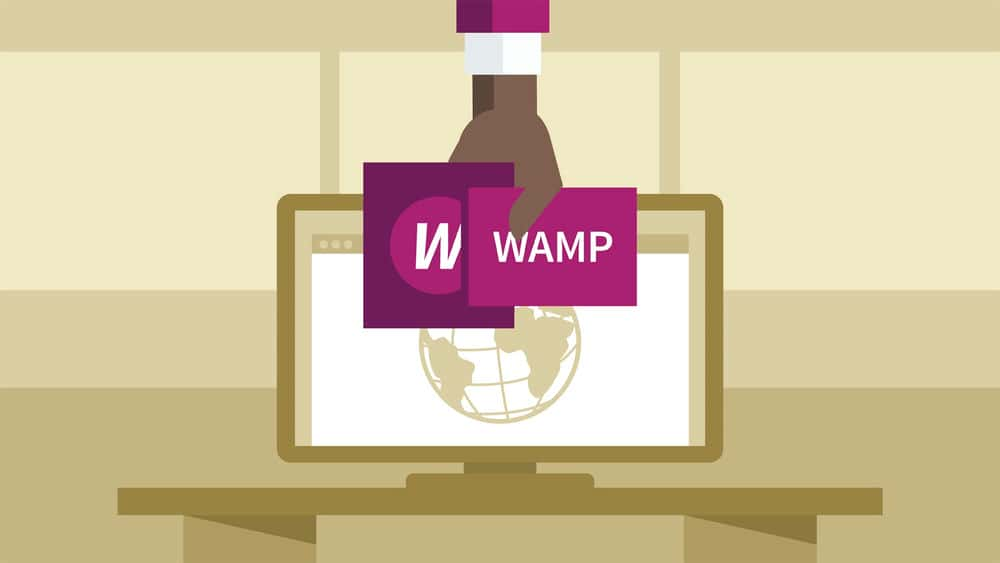
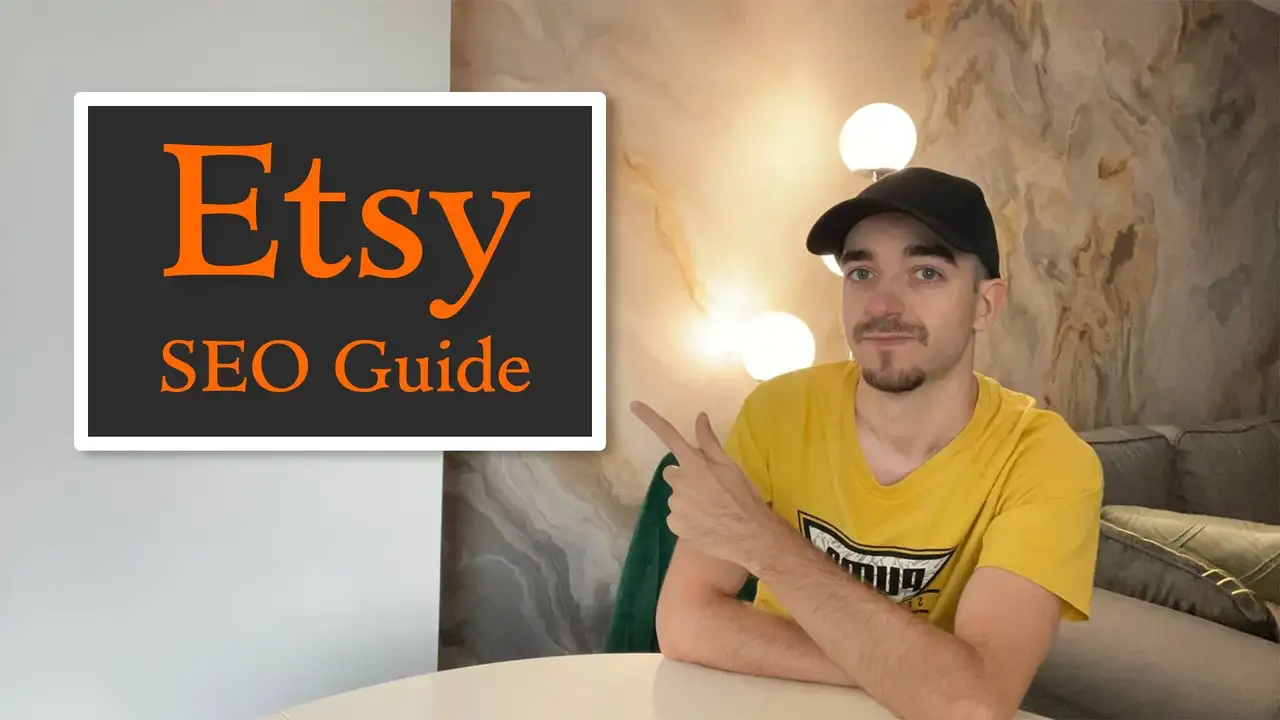

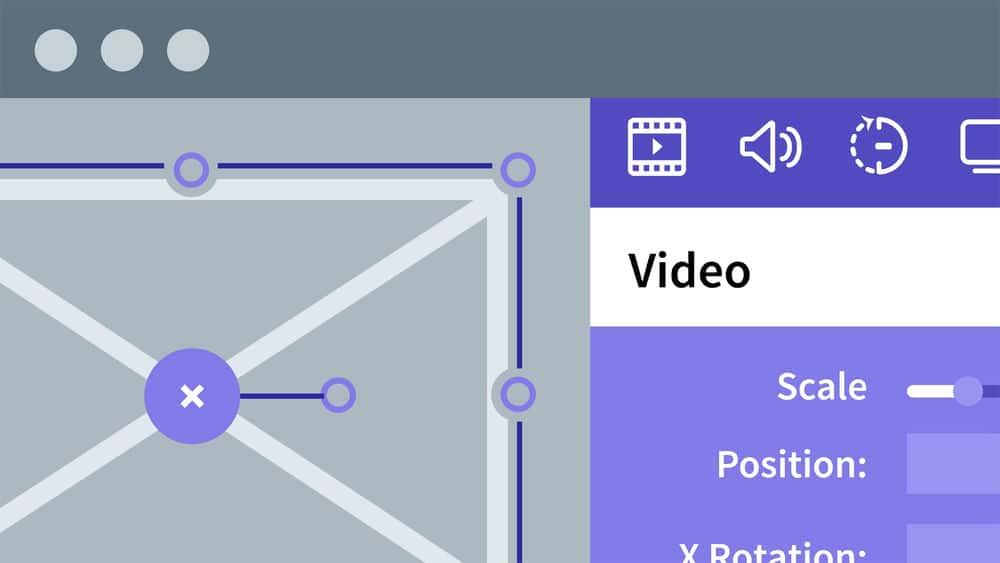





نمایش نظرات